Brother DCP-8085DN: Копирование II
Копирование II: Brother DCP-8085DN
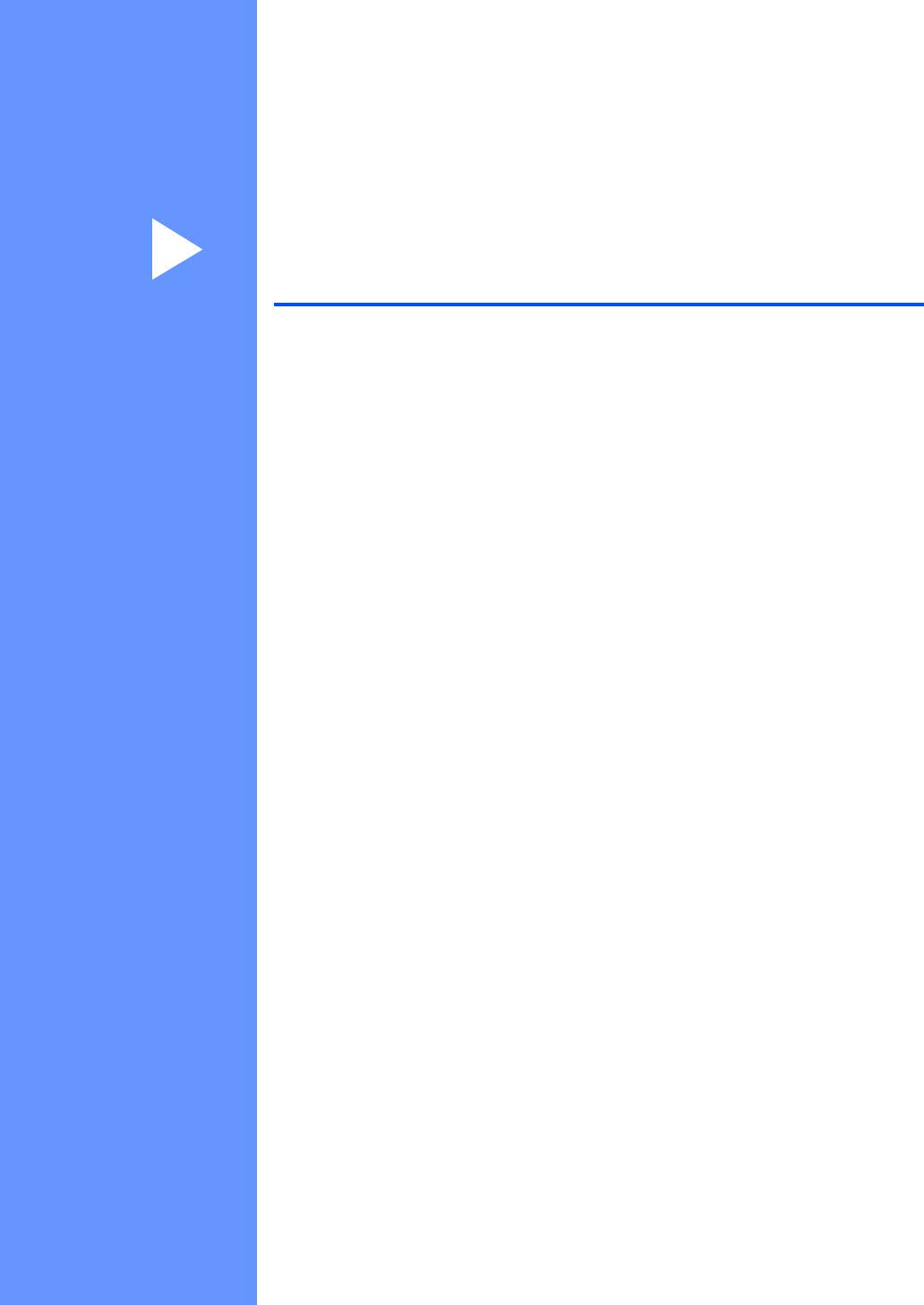
Раздел II
Копирование II
Создание копий 38
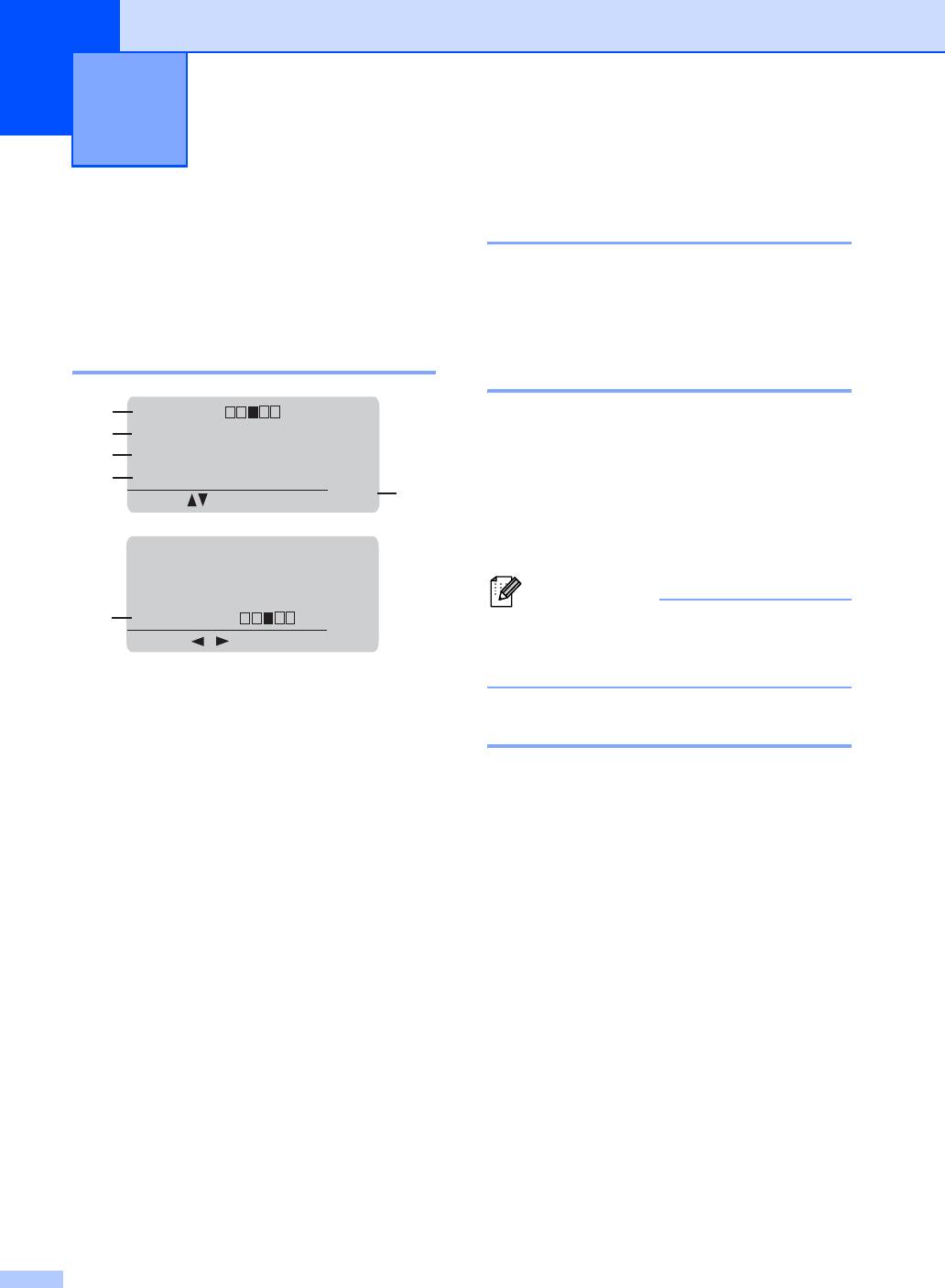
Создание копий 5
5
Изготовление одной копии 5
Процедура
копирования
5
a Загрузите документ.
b Нажмите Старт.
Переход в режим
копирования 5
Печать нескольких копий 5
1
Контраст:- +
a Загрузите документ.
2
Качество:Авто
3
Увел/Умн:100%
b Введите требуемое количество
4
Лоток
:ОЛ>Л1
5
экземпляров (до 99) с цифровой
Наж.
или Старт
01
клавиатуры.
Качество
:Авто
c Нажмите Старт.
Увел/Умн :100%
Лоток
:ОЛ>Л1
Примечание
6
Яркость : - +
Информацию о сортировке копий см. в
Выбр. и OK
01
разделе Сортировка копий с
использованием АПД на стр.41.
1 Контрастность
2 Качество
3 Масштаб копирования
Остановка копирования 5
4 Выбор лотка
Чтобы остановить копирование, нажмите
5 Число копий
Стоп/Выход.
6 Яркость
38
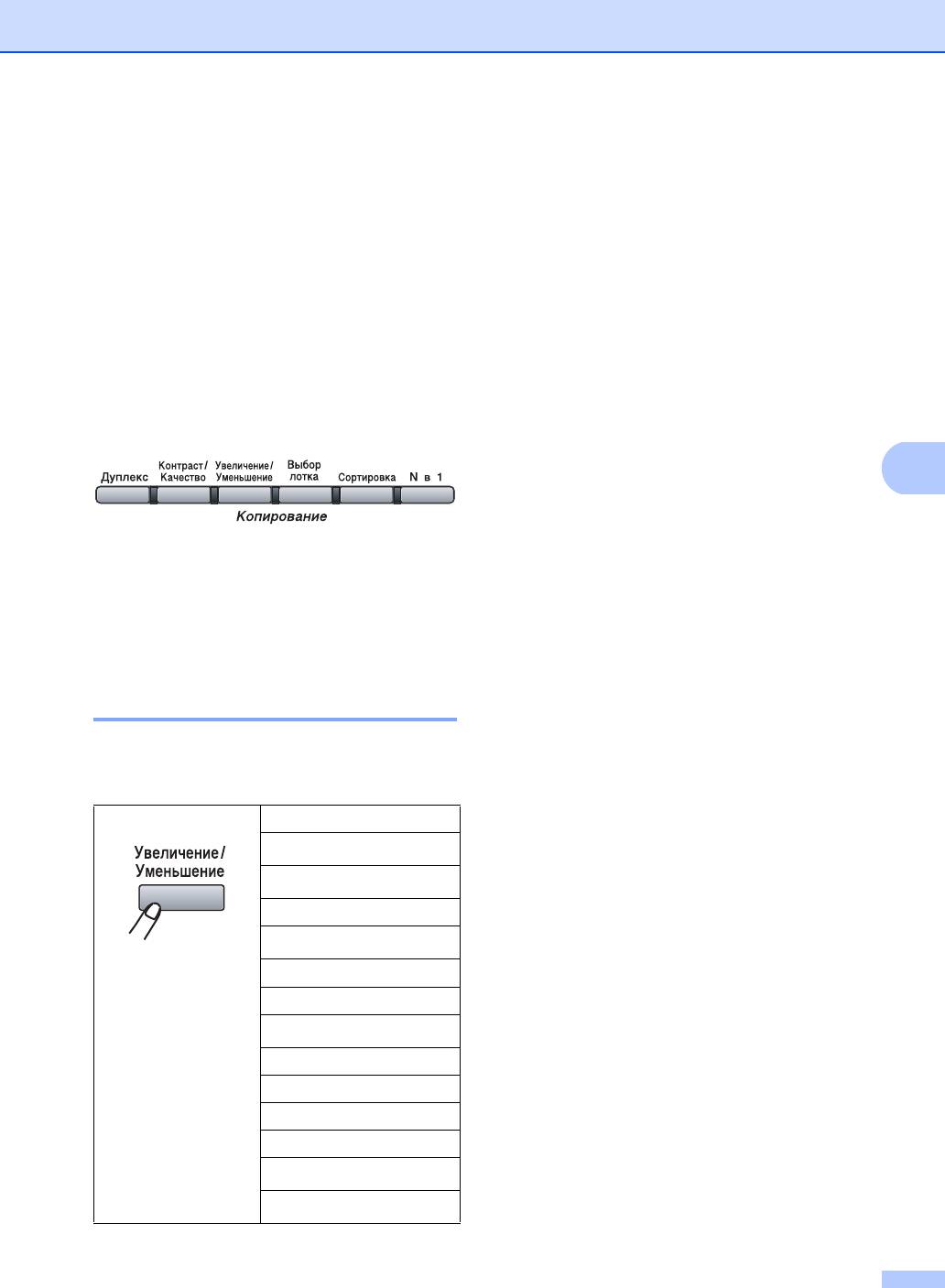
Создание копий
*Заводская настройка показана
Параметры
полужирным шрифтом со звездочкой.
копирования
При выборе настройки Авто устройство
вычисляет коэффициент уменьшения,
(временные
наилучшим образом соответствующий
настройки)
5
формату бумаги, на который настроен
лоток для бумаги. (См. раздел Формат
Если требуется быстро изменить
бумаги на стр.26.)
временные настройки копирования для
Режим Авто доступен только при
создания следующей копии, используйте
использовании АПД.
временные кнопки Копирование.
Режим Собств(25-400%) позволяет
Настройки можно использовать в
ввести коэффициент от 25%
до 400%.
различных комбинациях.
Для увеличения или уменьшения
5
следующей копии выполните
приведенные ниже инструкции.
Настройки по умолчанию
a Загрузите документ.
восстанавливаются в устройстве через
b Введите требуемое количество
одну минуту после копирования.
экземпляров (до 99) с цифровой
клавиатуры.
Увеличение или
c Нажмите Увеличение/Уменьшение.
уменьшение копируемого
Нажмите c.
изображения 5
d Выполните одно из следующих
Возможен выбор следующих
действий.
коэффициентов масштабирования:
Нажмите a или b и выберите
требуемый коэффициент
Нажмите
100%*
масштабирования.
97% LTRiA4
Нажмите OK.
94% A4iLTR
Нажмите a или b и выберите
91% Вся стр.
Собств(25-400%).
85% LTRiEXE
Нажмите OK.
83%
Введите требуемый коэффициент
масштабирования от 25% до 400%
78%
с цифровой клавиатуры.
70% A4iA5
(Например, нажмите 53 для ввода
50%
53%).
Собств(25-400%)
Нажмите OK.
Авто
e Нажмите Старт.
200%
141% A5iA4
104% EXEiLTR
39
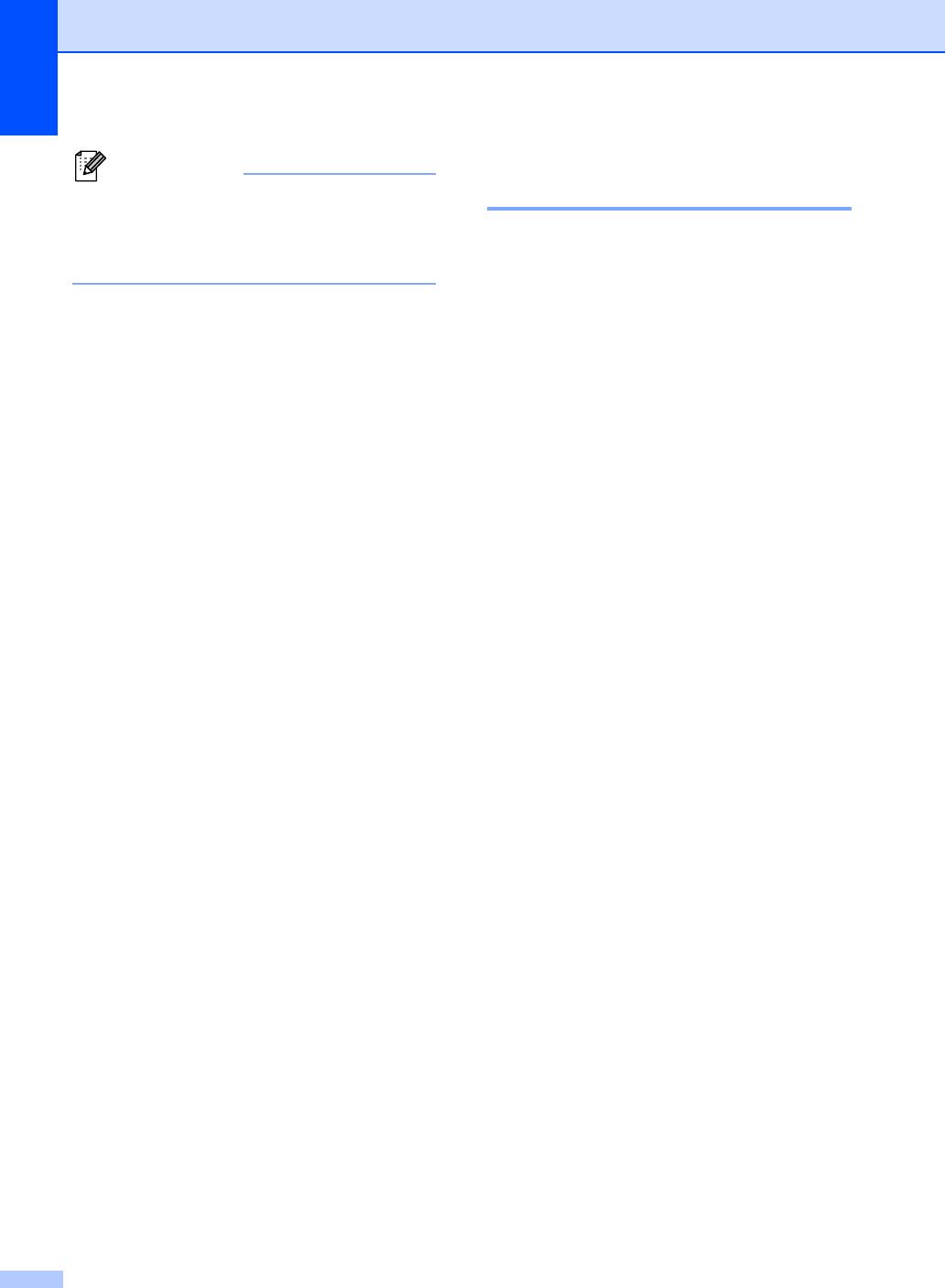
Глава 5
Повышение качества
Примечание
копирования 5
В режиме увеличения/уменьшения
параметры макета страницы “2 в 1
Можно выбрать различные настройки
(портр)”, “2 в 1 (пейз.)”, “4 в 1 (портр)”, “4
качества копирования. Настройка по
в 1 (пейз.)” недоступны.
умолчанию: Авто.
Авто
Настройка “Авто” рекомендуется для
обычных распечаток. Подходит для
документов, содержащих как текст, так
и фотографии.
Текст
Подходит для документов, содержащих
только текст.
Фото
Подходит для копирования
фотографий.
Для временного изменения настроек
качества копирования выполните
следующие действия:
a Загрузите документ.
b Введите требуемое количество
экземпляров (до 99) с цифровой
клавиатуры.
c Нажмите Контраст/Качество.
Нажмите a или b и выберите
Качество.
Нажмите OK.
d Нажмите d или c и выберите Авто,
Текст или Фото. Нажмите OK.
e Нажмите Старт.
Для изменения настройки по умолчанию
выполните следующие действия:
a Нажмите Меню, 2, 1.
b Нажмите a или b и выберите качество
копирования.
Нажмите OK.
c Нажмите Стоп/Выход.
40
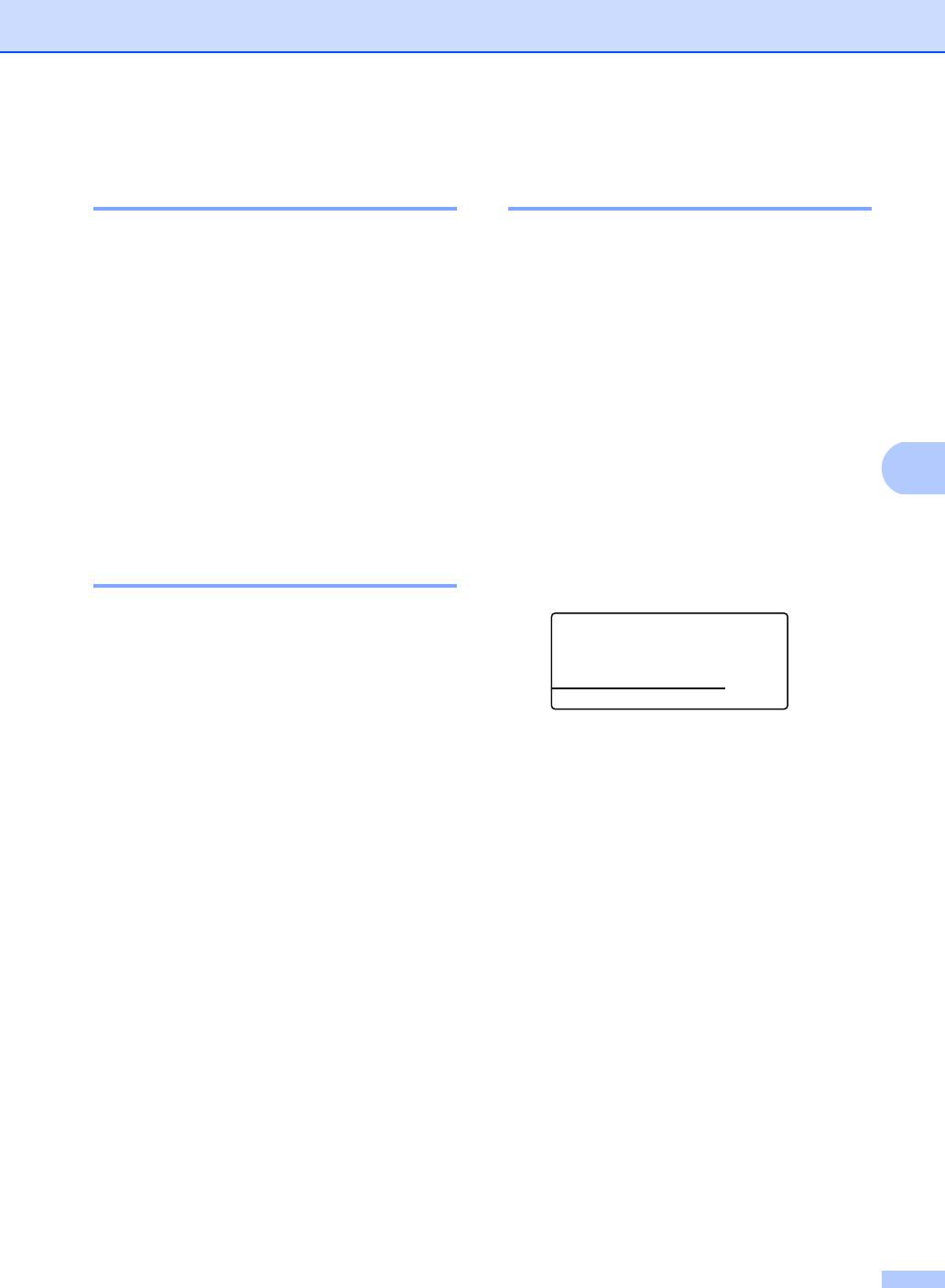
Создание копий
Сортировка копий с
Регулировка контрастности
использованием АПД 5
и яркости 5
Устройство может сортировать готовые
копии. Страницы будут укладываться
Контрастность 5
стопкой в порядке 1 2 3, 1 2 3, 1 2 3 и т. д.
Чтобы сделать изображение резче и ярче,
отрегулируйте контрастность.
a Загрузите документ в автоподатчик.
Для временного изменения настройки
b Введите требуемое количество
контрастности выполните следующие
экземпляров (до 99) с цифровой
действия.
клавиатуры.
a Загрузите документ.
c Нажмите Сортировка.
b Введите требуемое количество
5
d Нажмите Старт.
экземпляров (до 99) с цифровой
клавиатуры.
Изменение разрешения
c Нажмите Контраст/Качество.
копирования текста 5
Нажмите a или b и выберите
Контраст. Нажмите OK.
При использовании стекла сканера и
Контраст:-nnonn+c
выборе качества копирования Текст и
Качество:Авто
коэффициента масштабирования 100%
Увел/Умн:100%
можно установить разрешение
Лоток :ОЛ>Л1
копирования текста 1200x600 т/д.
Выбр.dcи OK
01
Настройка по умолчанию: 600т/д.
d Для увеличения или уменьшения
контрастности нажмите d или c.
a Поместите документ на стекло
Нажмите OK.
сканера.
e Нажмите Старт.
b Нажмите Меню, 2, 2.
Для изменения настройки по умолчанию
c Нажмите a или b и выберите
выполните следующие действия:
разрешение копирования текста.
Нажмите OK.
a Нажмите Меню, 2, 4.
d Нажмите Стоп/Выход.
b Для увеличения или уменьшения
контрастности нажмите d или c.
Нажмите OK.
c Нажмите Стоп/Выход.
41
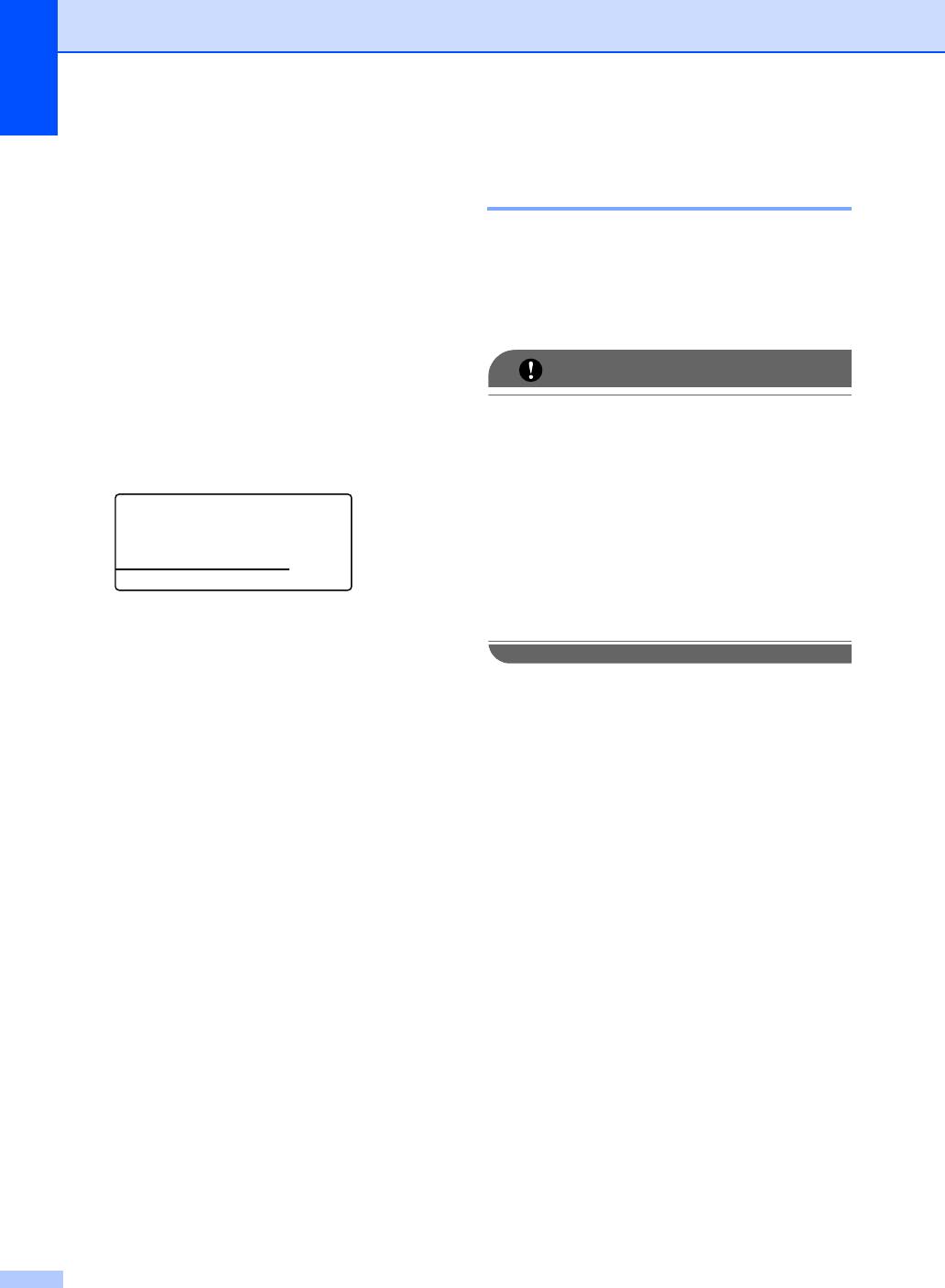
Глава 5
Яркость 5
Изготовление копий “N в 1”
Отрегулируйте яркость копирования для
(макет страницы) 5
получения более темных или более
светлых копий.
Можно уменьшить расход бумаги, если
при копировании использовать функцию
Для временного изменения яркости
“N в 1”. Эта функция позволяет копировать
выполните следующие действия.
две или четыре страницы на один лист,
a Загрузите документ.
экономя бумагу.
b Введите требуемое количество
ВАЖНАЯ ИНФОРМАЦИЯ
экземпляров (до 99) с цифровой
• Убедитесь, что выбран формат бумаги
клавиатуры.
1
1
Letter, A4, Legal
или Folio
.
c Нажмите a или b и выберите
•(книж.) означает “Портрет” (книжная
Яркость.
страница), а (альб.) - “Пейзаж”
Качество:Авто
(альбомная страница).
Увел/Умн:100%
• При использовании функции "N в 1"
Лоток :ОЛ>Л1
Яркость :-nnonn+c
параметр "Увеличение/Уменьшение"
Выбр.dcи OK
01
недоступен.
1
Параметры Legal и Folio можно выбрать
d Нажмите c для получения более
только для обходного лотка.
светлой копии или d для получения
более темной копии.
Нажмите OK.
a Загрузите документ.
e Нажмите Старт.
b Введите требуемое количество
Для изменения настройки по умолчанию
экземпляров (до 99) с цифровой
выполните следующие действия:
клавиатуры.
a Нажмите Меню, 2, 3.
c Нажмите N в 1.
b Нажмите c для получения более
d Нажмите a или b и выберите
светлой копии или d для получения
2 в 1(книж.), 2 в 1(альб.),
более темной копии.
4 в 1(книж.), 4 в 1(альб.)
Нажмите OK.
или Откл.(1в 1).
Нажмите OK.
c Нажмите Стоп/Выход.
e Нажмите Старт, чтобы
отсканировать страницу.
Если документ помещен в АПД,
устройство сканирует страницы и
начинает печать.
При использовании стекла сканера
перейдите к шагу f.
42
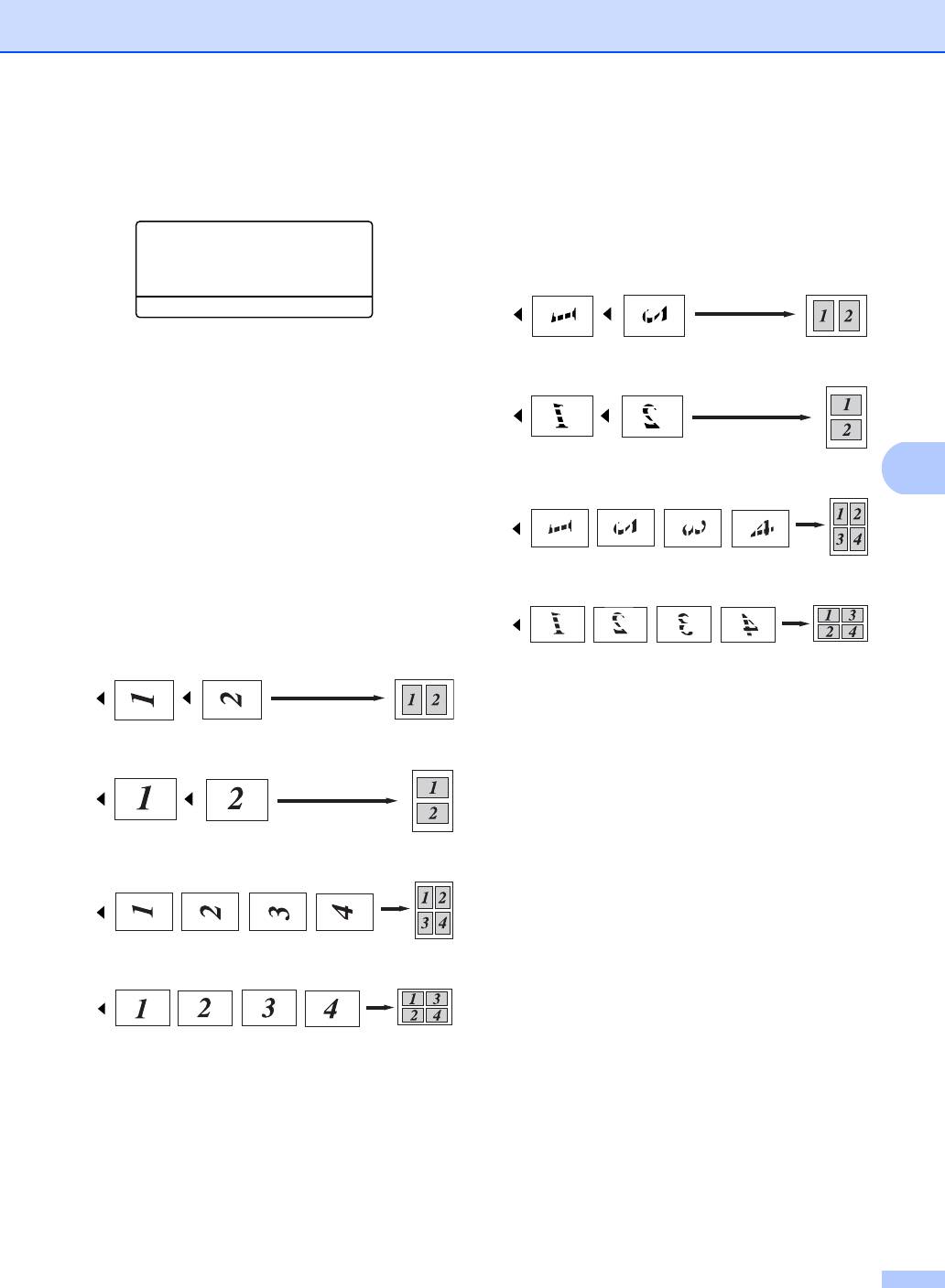
Создание копий
f После окончания сканирования
При копировании с помощью
текущей страницы нажмите 1 для
стекла сканера
5
сканирования следующей страницы.
Положите документ лицевой стороной
Планшетн. копир:
вниз в направлении, показанном ниже:
След. страница?
a 1.Да
2 в 1 (книж.)
b 2.Нет
Выбер. ab или OK
g Положите следующую страницу на
2 в 1 (альб.)
стекло сканера.
Нажмите OK.
Повторяйте шаги f и g для каждой
страницы макета.
h После завершения сканирования
4 в 1 (книж.)
5
всех страниц нажмите 2 в шаге f для
завершения работы.
При копировании с помощью АПД 5
4 в 1 (альб.)
Вставьте документ лицевой стороной
вверх в направлении, показанном ниже:
2 в 1 (книж.)
2 в 1 (альб.)
4 в 1 (книж.)
4 в 1 (альб.)
43
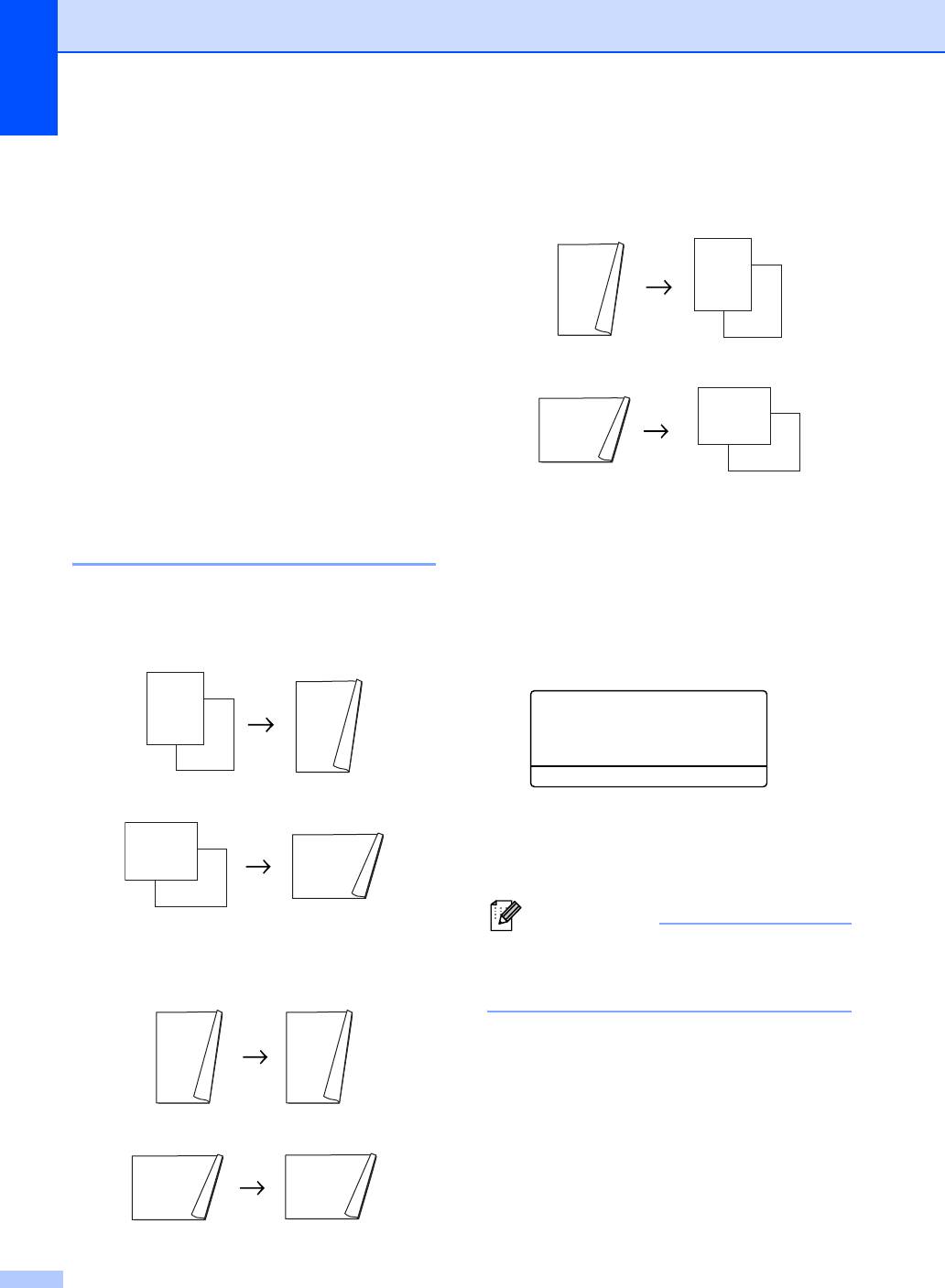
Глава 5
Двусторонние оригиналы i
Двустороннее
Односторонние копии
копирование
5
Книжная ориентация
Если требуется использовать
двустороннее копирование, загрузите
документ в АПД.
При отображении сообщения
Мало памяти во время создания
Альбомная ориентация
двусторонних копий попробуйте
установить дополнительную память. (См.
раздел Сообщение “Недостаточно
памяти” на стр.46.)
Двустороннее копирование
a Загрузите документ.
(поворот листа по длинной
b Введите требуемое количество копий
стороне) 5
(до 99) с цифровой клавиатуры.
Односторонние оригиналы i
c Нажмите Дуплекс и a или b, чтобы
Двусторонние копии
выбрать 1стор.i 2стор.,
Книжная ориентация
2стор.i 2стор. или
2стор.i 1стор..
2-стор. печать
a1стор.i 2стор.
1
2стор.i 2стор.
2
b2стор.i 1стор.
Выбер. ab или OK
Альбомная ориентация
Нажмите OK.
d Нажмите Старт, чтобы скопировать
документ.
Примечание
Двусторонние оригиналы i
Двустороннее копирование с
Двусторонние копии
использованием двусторонних
Книжная ориентация
документов формата Legal недоступно.
Альбомная ориентация
44
1
1
2
1
1
1
2
2
1
1
2
1
1
2
1
1
2
1
1
2
1
2
1
1
2
1
1
1
2
2
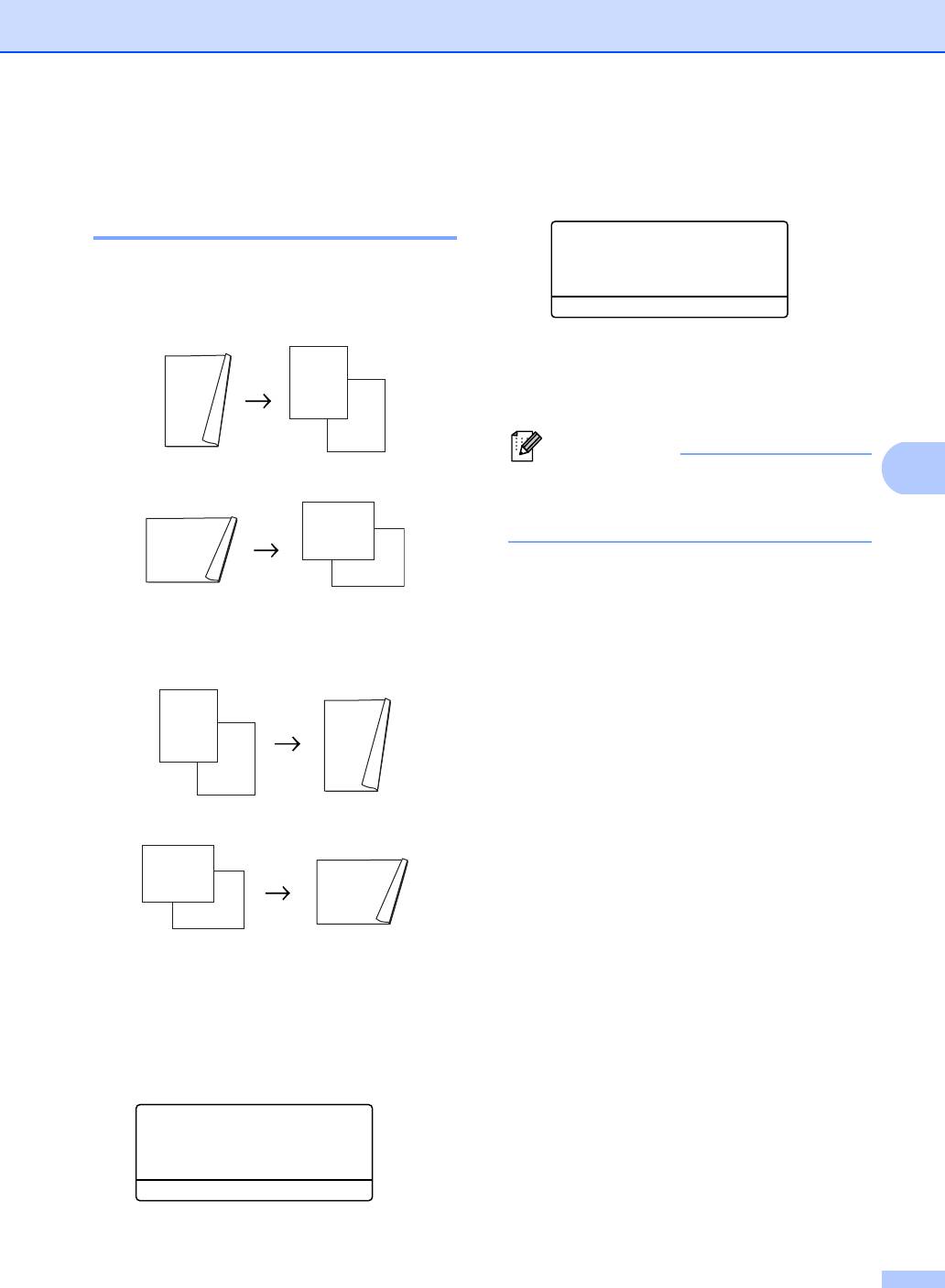
Создание копий
d Нажмите a или b и выберите
Расширенное двустороннее
2стор.i 1стор. или
копирование (поворот
1стор.i 2стор..
листа по короткой стороне) 5
2стор.расшир.
a2стор.i 1стор.
Двусторонние оригиналы i
b1стор.i 2стор.
Односторонние копии
Выбер. ab или OK
Книжная ориентация
Нажмите OK.
e Нажмите Старт, чтобы скопировать
1
документ.
2
Примечание
5
Альбомная ориентация
Двустороннее копирование с
использованием двусторонних
документов формата Legal недоступно.
Односторонние оригиналы i
Двусторонние копии
Книжная ориентация
Альбомная ориентация
a Загрузите документ.
b Введите требуемое количество копий
(до 99) с цифровой клавиатуры.
c Нажмите Дуплекс и a или b, чтобы
выбрать Расширенные.
2-стор. печать
a1стор.i 2стор.
2стор.i 2стор.
b2стор.i 1стор.
Выбер. ab или OK
Нажмите OK.
45
1
1
2
1
1
1
2
2
1
2
1
1
2
1
1
1
2
2
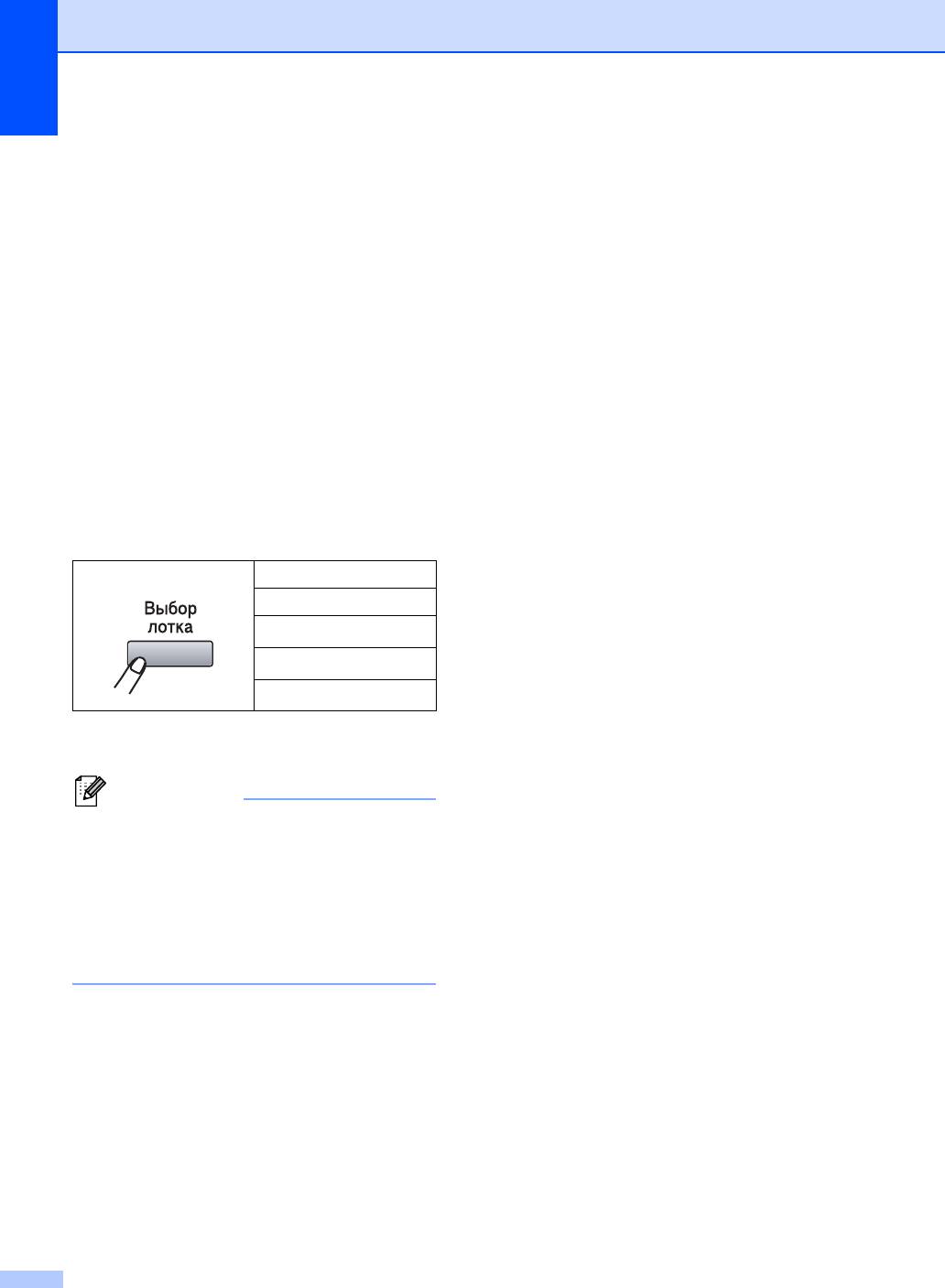
Глава 5
Выбор лотка 5
Сообщение
“Недостаточно
Можно изменить используемый лоток
только для следующей копии.
памяти”
5
a Загрузите документ.
Если в процессе копирования память
устройства переполнится, на ЖКД
b Введите требуемое количество
отобразятся необходимые инструкции.
экземпляров (до 99) с цифровой
клавиатуры.
При отображении сообщения
Мало памяти во время сканирования
c Нажмите Выбор лотка.
следующей страницы можно нажать
клавишу Старт для копирования
d Нажмите d или c и выберите ОЛ>Л1,
сканированных страниц или клавишу
1
1
Л1>ОЛ, #1(XXX)
или ОЛ(XXX)
.
Стоп/Выход для отмены операции.
Нажмите OK.
e Нажмите Старт.
Нажмите
ОЛ>Л1 или О>Л1>Л2
Л1>ОЛ или Л1>Л2>О
1
#1(XXX)
1
#2(XXX)
1
ОЛ(XXX)
1
XXX соответствует формату бумаги, выбранному
в Меню, 1, 1, 2.
Примечание
• Сообщение Л2 или #2 отображается,
только если установлен
дополнительный лоток.
• Изменение настройки по умолчанию
для выбора лотка см. в Использование
лотка в режиме копирования
на стр.27.
46






